Apple Watch (アップルウォッチ),しっかり持っています。定期券の代わりになったり,財布になったり,心拍測ってくれたり,録音してくれたりと大活躍中です。購入する前は,いらないと思っていたのが嘘のようです。Apple Watch 便利!
さて,デフォルトでも色々と文字盤をいじれますが,Apple Watch用に文字盤を色々と変更できるアプリケーションも提供されています。
技術者に感謝!
今回は,サムネイルにあったように,文字盤をGameの「Fallout」にも出てくる「Pip-boy」に変更する方法です。「Pip-boy」はGame内に出てくる架空のウェアラブルコンピューターです。壊滅的な核大戦の前にRobCoIndustriesによって宇宙で製造され、色々と助けてくれる【相棒】ですね。
ピップボーイデバイスは在庫切れのようなので,【想像を超えるでかさ】のピップボーイマグカップはどうでしょうか?
早速,Apple Watchに相棒である「Pip-boy]をインストールしましょう。
※Twitterで方法を知りましたが,備忘録としてブログに起こしました。
準備
「Clockology」と「Dropbox」のアプリをiphoneにダウンロードします。
1.iphone の Apple Store で「Clockology」のアプリをダウンロードしておく。>>「Clockology」
2.「Dropbox」 の アプリのダウンロードと アカウント作成 >>「Dropbox」
「Clockology」にもたくさんのオリジナル文字盤があります。
左上に「+(プラス)」があるものは有料ですが,ほとんどが無料で利用できます。
「Pip-boy]のインスト
基本的に,iPhoneでの操作です。
下記のURLにアクセスして,「Pip-boy」の文字盤データをダウンロードします。
「Pip-boy」>> https://www.dropbox.com/sh/j4iwcgi1kwnsa9b/AAD07y4TDA1merQC7AnOx2Lia?dl=0
1.下記の画面が表示
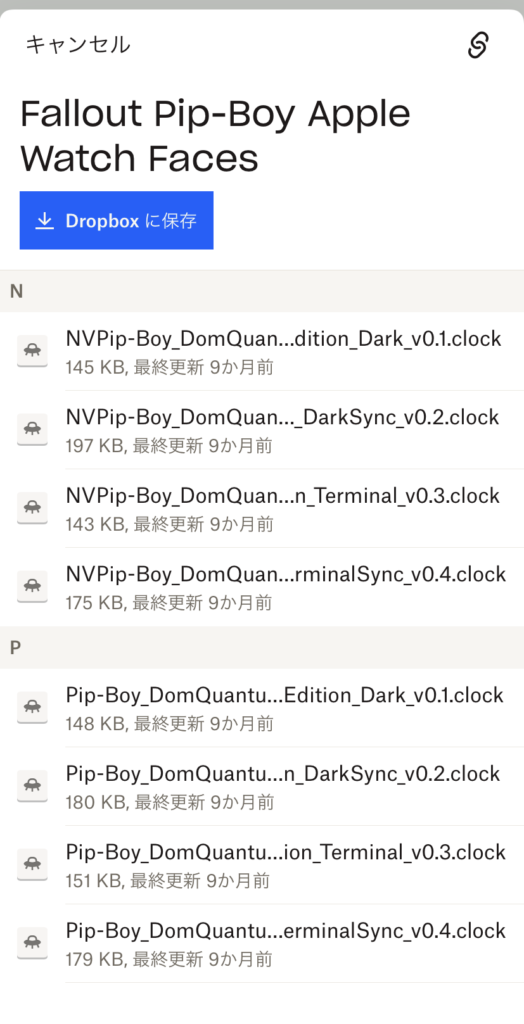
上の四つが「黄色」。下の四つが「緑」
上から下に行くにつれて,画面背景に「ノイズ」の演出が増える。
私は緑が見えやすかったので「下から3番目」を選択しました。
2.どれかのデータを選ぶと
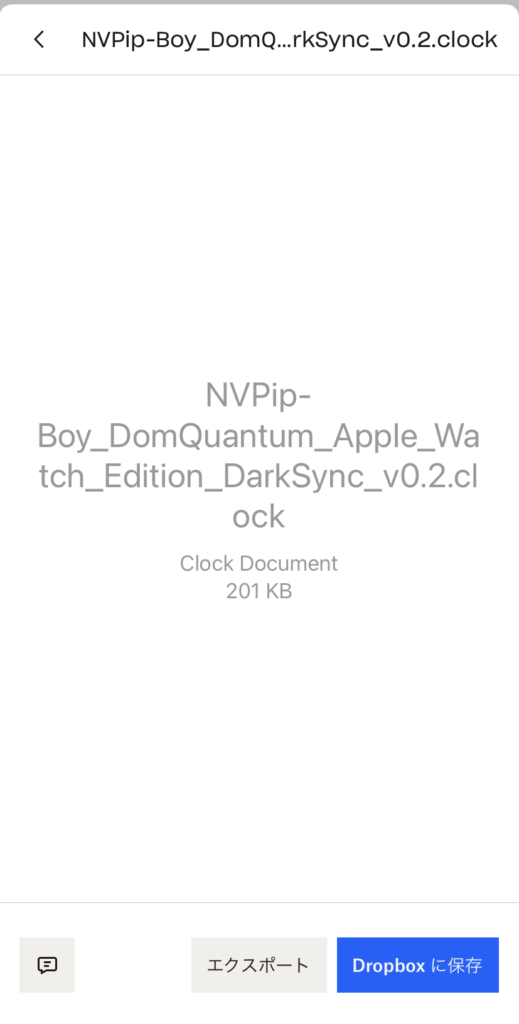
この画面になるので,下の「エクスポート」を選択
3. エクスポートする先を選択する画面になるので
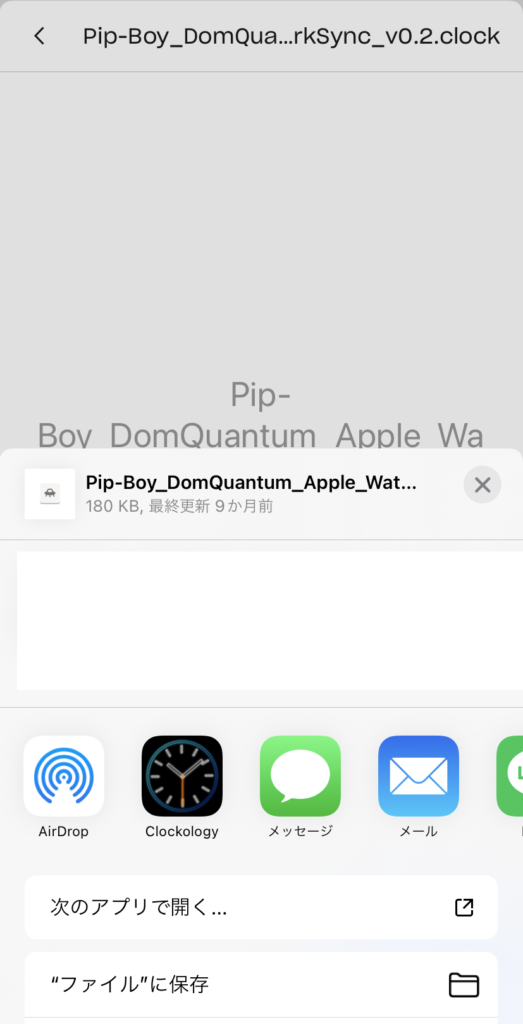
「Clockology」のアプリアイコンを選ぶ。
4.この画面で「Clockology」アイコンが見つからない場合は,
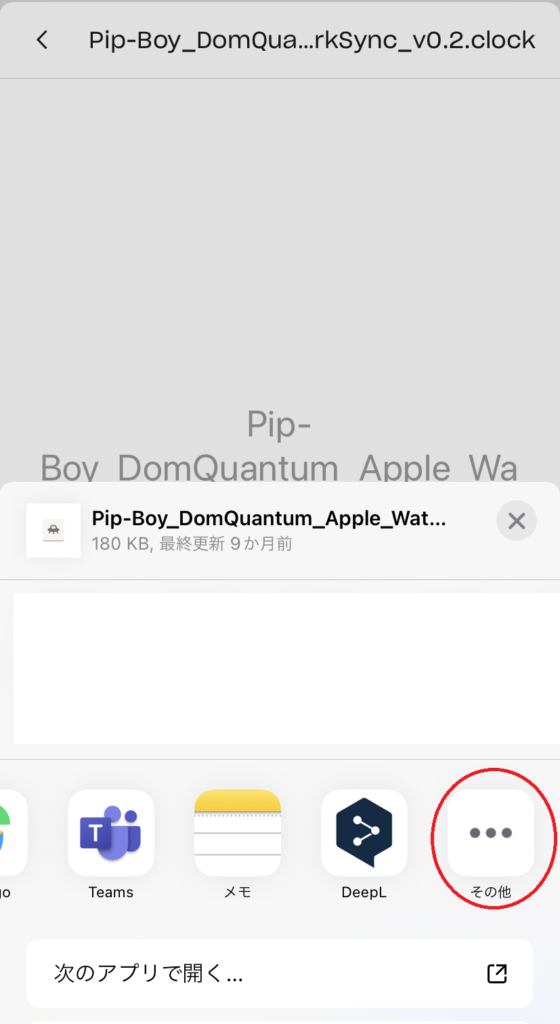
右にスライドすると「・・・」があるので,選択するとダウンロード済のアプリが全部見れるので,「Clockology」を選ぶ。
5.「Clockology」にエクスポートすると
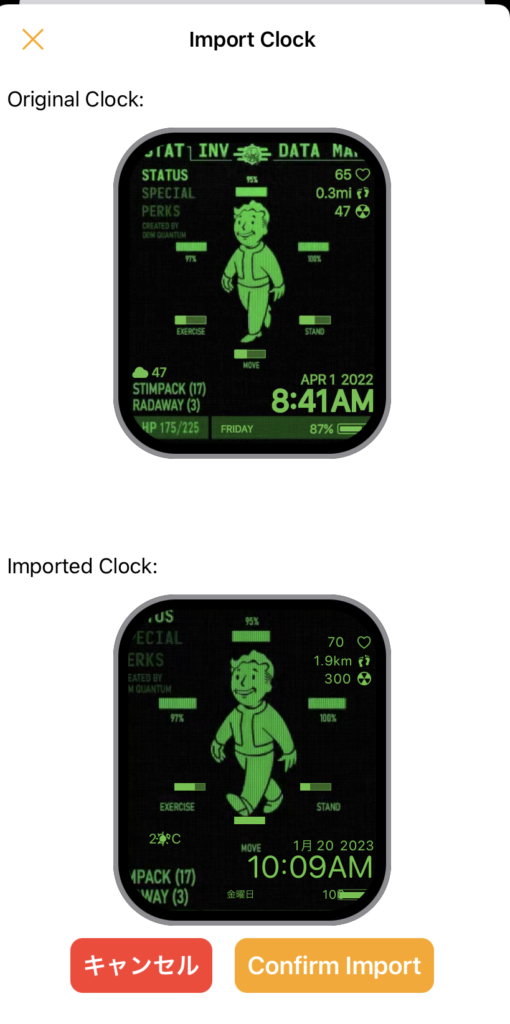
「Confirm Import」を選択すると,iphoneアプリの「Clockology」にデータがインポートされる。
6.インポートされると
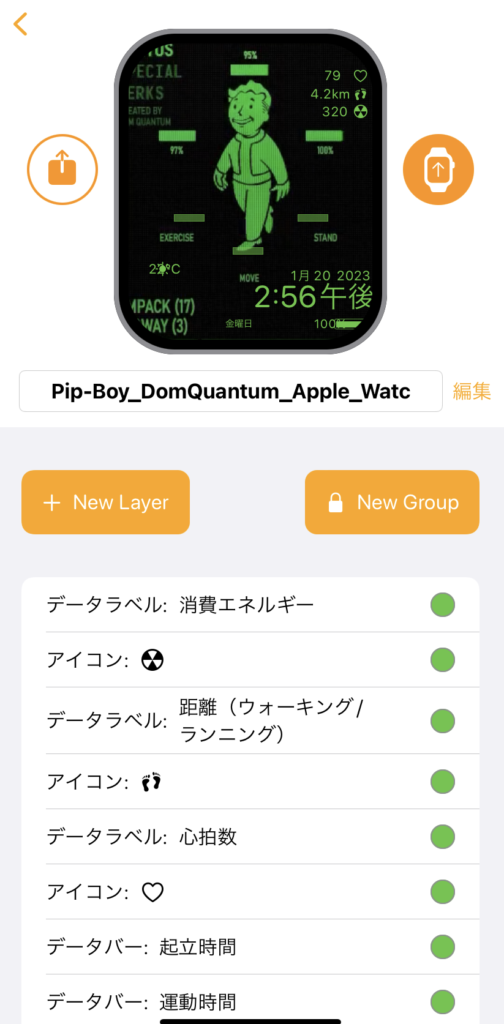
文字盤横の「Apple Watch ↑」を押すと,Apple Watchに同期して,文字盤に相棒の「pip-boy」が表示されます。
画面下部をみればお分かりのとおり,ウォーキングや心拍数などのパラメーターもキチンと連動しています。
7.設定したばかりの動画
8. 画面表示しておく
これで設定完了ですが,放置すると勝手に文字盤が元に戻るのでAppleWatchで「Clockologyの画面が出っぱなしになるように」設定する必要があります。
Apple Watchの設定 → 一般 → 時計に戻る → 1時間後 に変更
その画面のまま,AppleWatchの竜頭を回してスクロールして Clockology を選択
カスタム → 1時間後
9. iphoneの「Clockology」にDLされたデータが
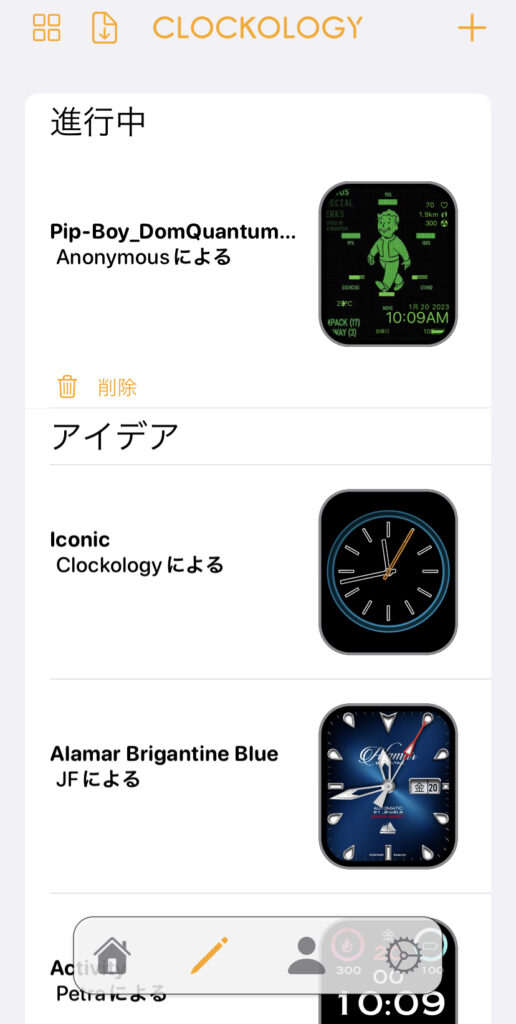
「Clockology」を起動して,画面下部の鉛筆マークみたいなのを選ぶとインポートされているのがわかります。
この「進行中」を選択することで,さらに色々といじることができます。
10. フォント種を変更
「Pip-boy」なので,英語表記が良いですよね。
iphoneのAppleWatchアプリから 一般 → 言語と地域 → English に変更
時計表示が 午前/午後 から AM/PM に変更になっています。
あとは,文字盤自体の「文字」なんかも変更することができます。
ぜひ,ピップボーイとご一緒に。





















コメントを書く